电脑c盘满了怎么清理无用垃圾
- 分类:硬件教程 发布时间: 2022年06月21日 12:10:00
电脑c盘满了不及时清理电脑c盘垃圾的话,占用掉系统盘的内存会导致电脑运行速度变慢等,甚至卡机崩溃。那么电脑c盘满了怎么清理无用垃圾?下文就给大家演示下清理电脑c盘垃圾的方法步骤。
工具/原料:
系统版本:windows10系统
品牌型号:联想小新air13
方法/步骤:
一、清理系统临时文件
1、按下【win+r】键打开运行菜单,输入“%temp%”回车。
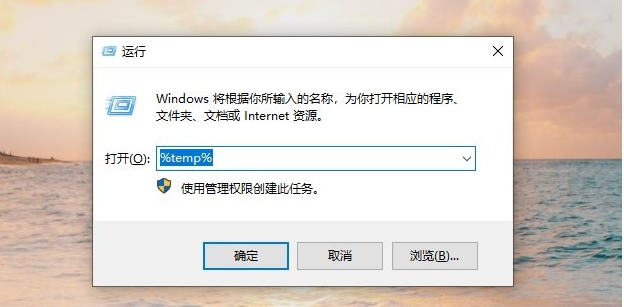
2、可以看到存储的是系统临时文件。比如说网页浏览记录、各类收藏夹、安装软件等工作时留下来的临时文件,都是可以全部删除。不过很多缓存垃圾不能删除,会出现一个弹窗,你在“为所有当前项目选择执行此操作”前面打钩,我们点击跳过就行了。
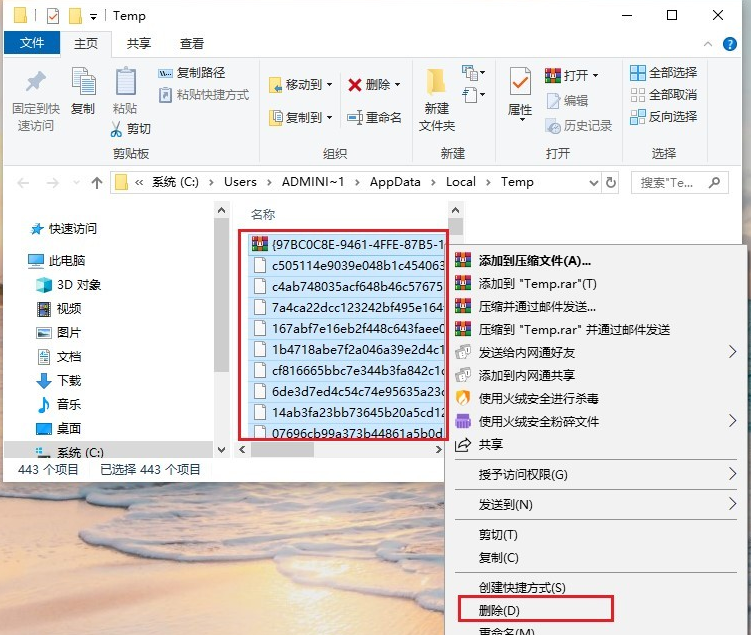
二、清理windows升级留下的windows.old文件
1、打开桌面的“此电脑”,右键点击c盘选择“属性”打开,然后点击“磁盘清理”。
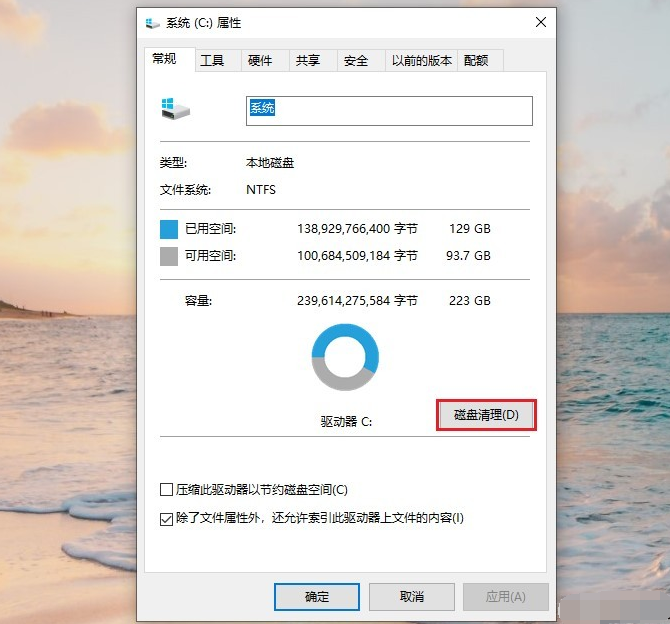
2、找到“以前的windows安装”选项,勾选后点击确定清理。
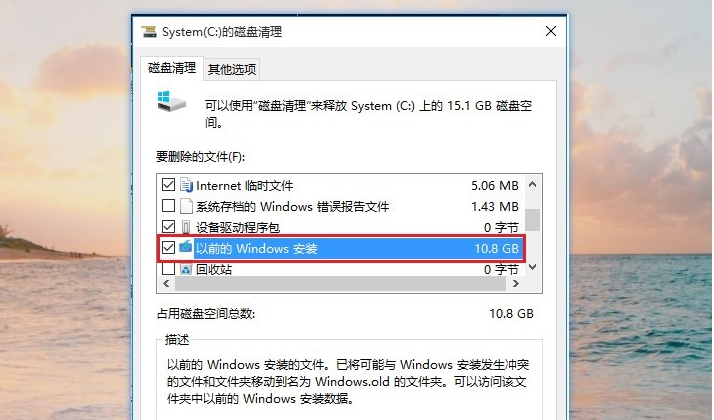
三、定时清理下载文件夹和文档,将大文件转移到其他分区(非c盘的空间比较大的分区,比如D盘)
1、打开此电脑,在窗口左侧栏点击“下载”,可以看到下载里面保存了我们平常上网下载的一些东西,包括软件、文档、视频等,将不需要的文件删除。比如说下载的软件安装包等。
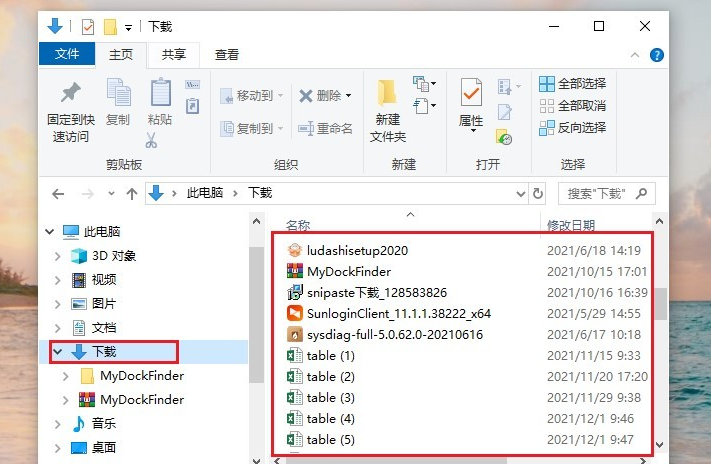
2、如果有重要的下载文件,直接转移到非c盘比较大的分区,比如D盘。系统桌面也一样,其路径也在c盘,所以不要在桌面放太多大的文件。
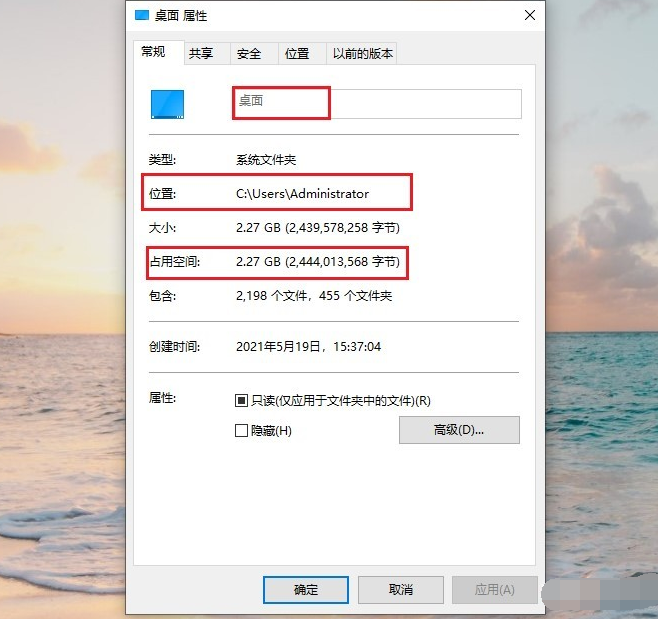
四、清理休眠文件
按【win+r】键打开运行,输入“cmd”回车打开命令提示符窗口。输入“powercfg -h off”命令并回车,即可关闭休眠功能,同时休眠文件也会自动删除。
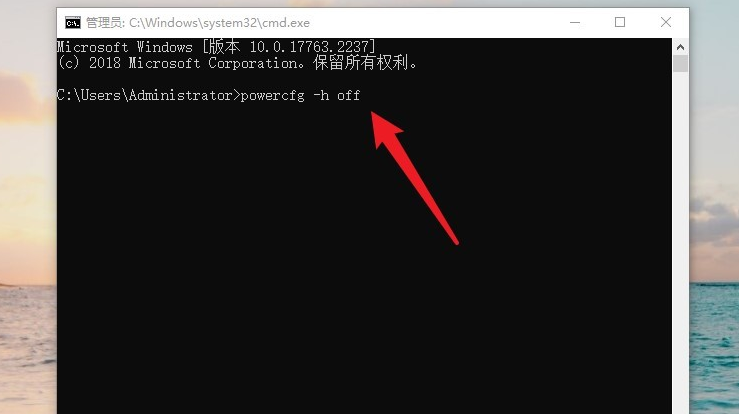
五、清空回收站
如果是确定不需要的文件等,放在回收站还是会占用内存,只需要在回收站内彻底删除文件即可。
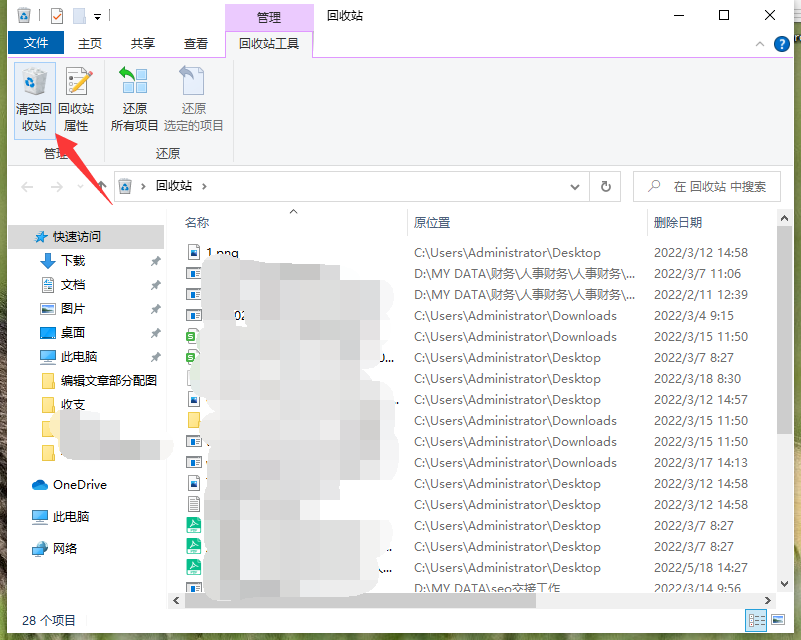
总结:
电脑c盘满了想要彻底清理电脑c盘垃圾的话,我们可从清理系统临时文件,windows.old文件,下载文件夹和文档等,休眠文件和回收站文件等5个方面来删除。有不清楚的网友可参照教程操作。
猜您喜欢
- 台式电脑黑屏却开着机怎么重装恢复..2021/10/31
- 电脑固态硬盘坏道如何修复..2022/02/01
- mkey接口一定支持nvme协议的详细介绍..2022/02/11
- 内存条检测的详细教程2021/08/18
- 陌陌下载2022最新版安装方法..2022/06/16
- gpu是什么和cpu的区别2022/05/16
相关推荐
- tmp文件用什么打开方法步骤.. 2022-05-21
- 技嘉6700xt魔鹰怎么样的详细介绍.. 2022-01-13
- 电脑截图怎么截 2022-06-18
- 七彩虹战斧系列显卡好吗的详细介绍.. 2021-12-29
- 教大家微星显卡怎么看有锁没锁.. 2021-09-21
- bios设置硬盘启动项找不到硬盘怎么办.. 2022-04-16


